Google HomeをWi-Fiに接続する方法

Google Home デバイスを使用するには、インターネットに接続する必要があります。ほとんどの人は自宅の Wi-Fi に接続することを選択します。幸いなことに、
Microsoft Outlook(略してOutlook)は、最も人気のあるWindows電子メールクライアントの1つであり、多くの企業や個人から信頼されています。機密性の高い電子メールや極秘文書を送信する場合、ユーザーはそのようなコンテンツのセキュリティに懸念を抱き、受信者だけがそれを読むことができないようにします。今日のほとんどのメールサービスは、非常に安全であるため、SSL / TLS暗号化技術を使用しています。ただし、インターネット経由で転送された場合にのみ、本当に安全です。逆に、それが送信者または受信者のメールボックスにある場合、どのようにしてこの電子メールを読むことができないのですか?
受信者だけがメッセージを読むことができるようにするには、GPG(GNU Privacy Gaurd)を介してメールを暗号化し、メールの暗号化時に公開鍵または秘密鍵を使用する必要があります。次の記事では、GPGを使用してOutlookでメールを暗号化する方法を読者に紹介します。
Outlookでメールを暗号化するには、OpenPGPをサポートするGpg4winと呼ばれる無料のソフトウェアを使用できます。Gpg4winをインストールする場合、ソフトウェアにはMicrosoft Outlookのメッセージを暗号化および復号化するためのプラグインが必要です。
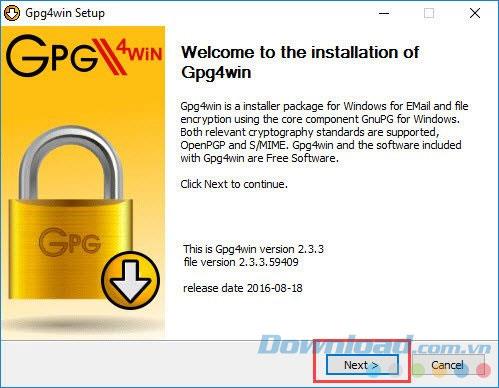
インストール後、スタートメニューで「Kleopatra」を検索して開きます。ここで、独自の秘密鍵リングを作成し、必要に応じて公開鍵を入力できます。
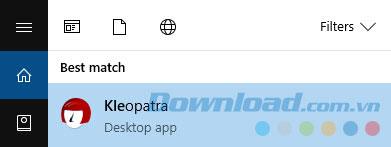
Kleopatraを開いたら、[ファイル]セクションを開き、[ 新しい証明書 ]オプションを選択します。
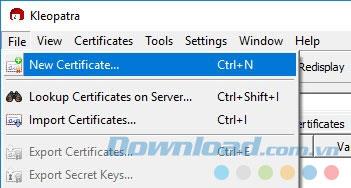
このウィンドウで、最初のオプション[ 個人のOpenPGPキーペアを作成する ]を選択し、[ 次へ ]ボタンをクリックします。
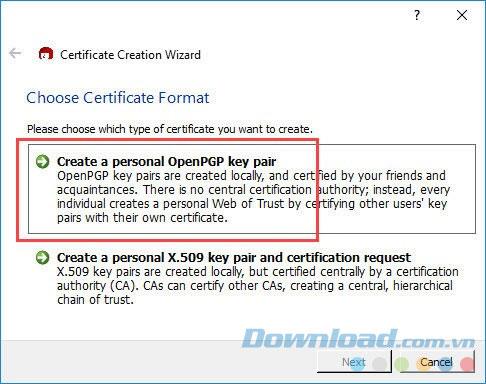
次に、名前とキーリングを作成するメールアドレスを入力します。このキーペアは、登録された電子メールアドレスに関連付ける必要があります。
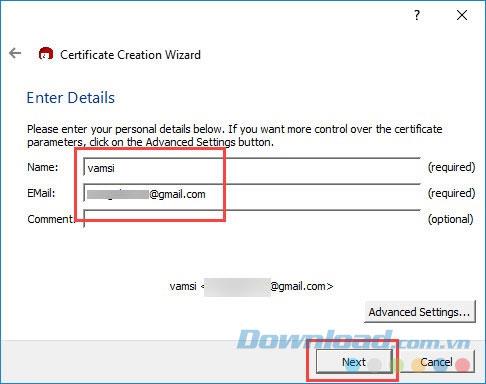
この時点で、証明書パラメーターを確認し、[ キーの作成 ]ボタンをクリックできます。
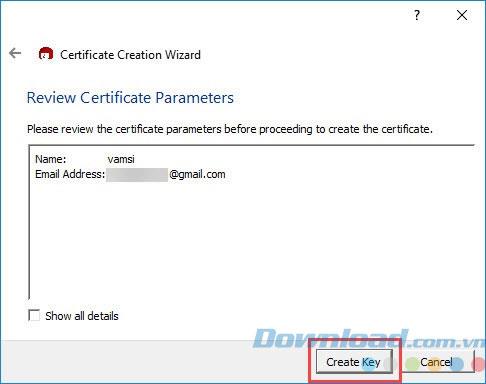
キーペアの強力なパスワードを入力して、[ OK ]ボタンをクリックしてください。続行するには、もう一度パスワードを入力するよう求められます。

これにより、秘密鍵と公開鍵の両方を含む鍵ペアが作成されます。ボタンを押すとあなたの鍵ペアのバックアップを作成し、あなたは、ストレージのための鍵ペアのコピーを作成することができます。
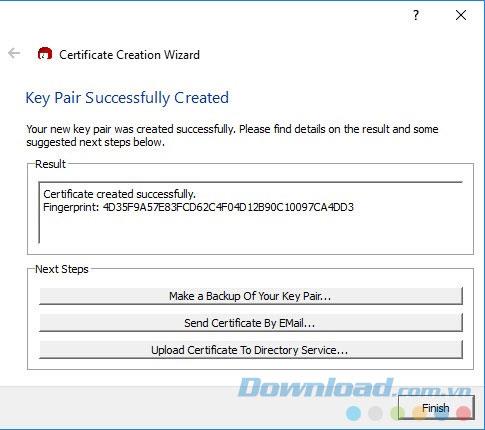
公開鍵(共通鍵):メールの暗号化に使用されます。この共有キーはいつでも共有できます。誰かがあなたに暗号化された電子メールを送るとき、彼らは送る前に電子メールを暗号化するために公開鍵を使う必要があります。
秘密鍵(秘密鍵):暗号化された電子メールの復号化に使用されます。このキーを共有しないでください。自分でのみ使用してください。これは、上記の一般的なキーを使用して暗号化された電子メールを復号化する唯一のキーです。
公開鍵をエクスポートするには、メインウィンドウで証明書を選択し、[証明書のエクスポート ]ボタンをクリックします。
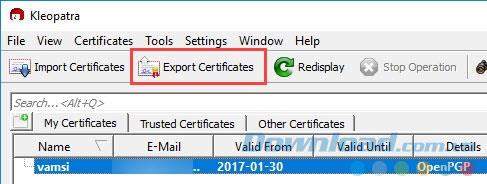
保存先を選択し、[ 保存 ]をクリックします。デフォルトでは、ファイルフィンガープリントがファイル名として使用されます。必要に応じて、後で変更できます。
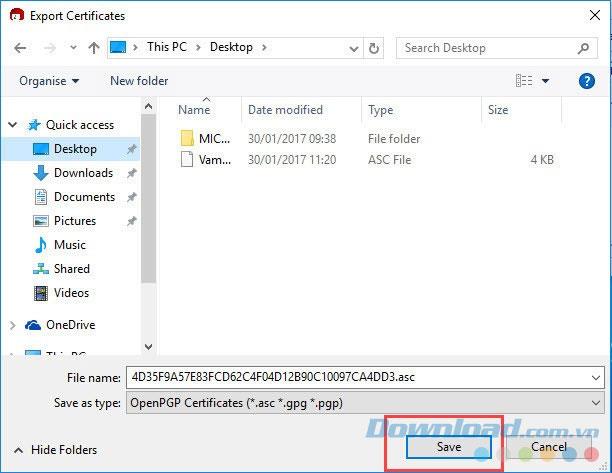
エクスポートして保存した後、ユーザーはこのキーをフォーラム、Webサイト、チャットグループで公開します。これにより、ユーザーは暗号化されたメールを送信できます。
上記のように、暗号化された電子メールを他の人に送信する場合は、共有キーを使用してメッセージを暗号化する必要があります。その前に、受信者の公開鍵を入力する必要があります。一般キーのリクエストを送信してダウンロードしてください。クレオパトラのメインウィンドウで、[ 証明書のインポート ]ボタンをクリックします。これで、証明書を参照して選択できます。
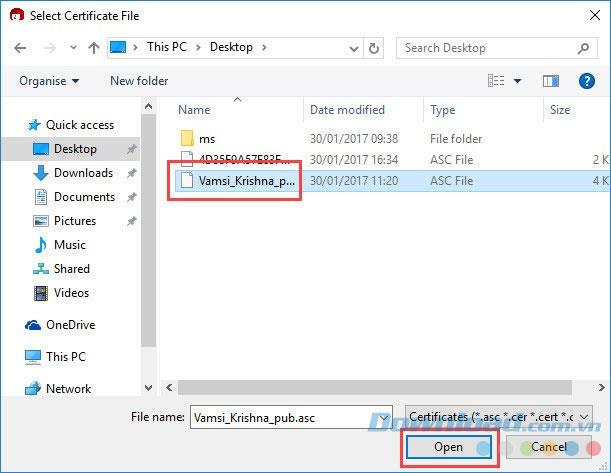
上記の操作で公開鍵が入力されます。使用する前に、認証する必要があります。メインウィンドウの[ インポートされた証明書 ]タブにアクセスし、インポートされた証明書を右クリックして、[ 所有者の信頼の変更 ]を選択します。
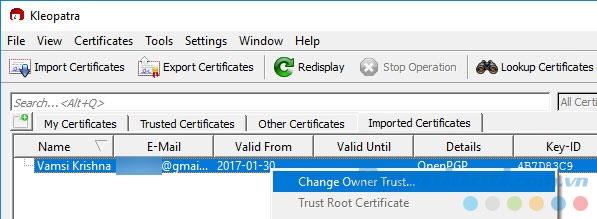
[ チェックは非常に正確であると考えます]ボタンを選択し、[ OK ]をクリックします。
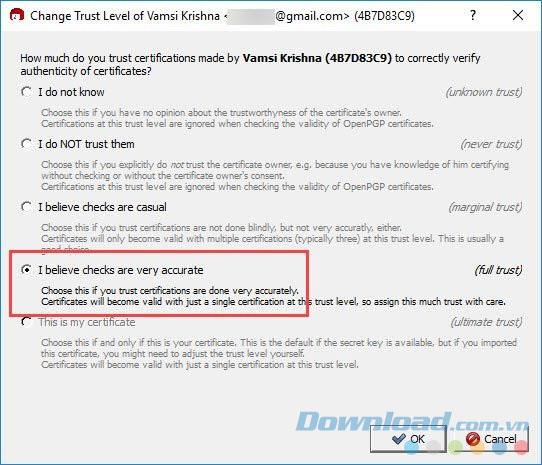
証明書を右クリックして、「証明書の認証」を選択します。
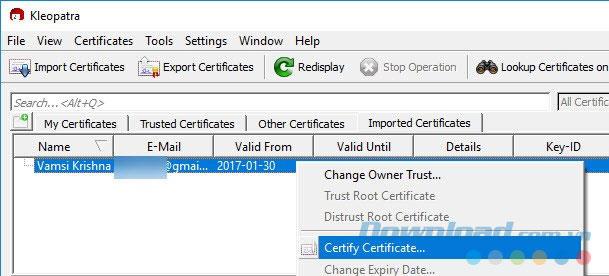
両方のチェックボックスをオンにして、[ 次へ ]をクリックします。
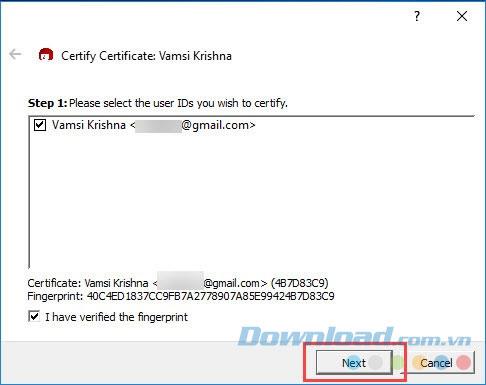
ボタンを選択だけ自分のため動作保証をしてクリック動作保証を。
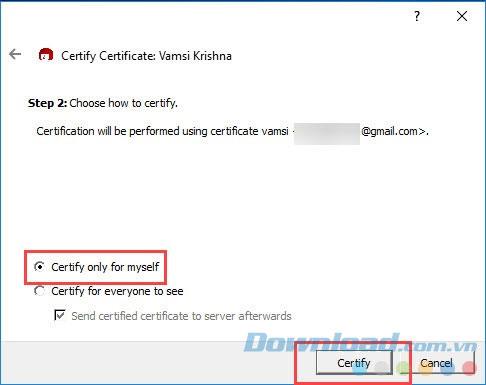
このキーペアを作成するときに入力したパスワードを求められます。パスワードを入力して[ OK ]をクリックします。
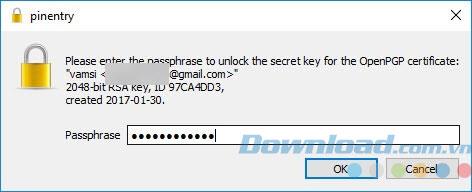
直後の確認画面で、[ 完了 ]をクリックしてウィンドウを閉じます。
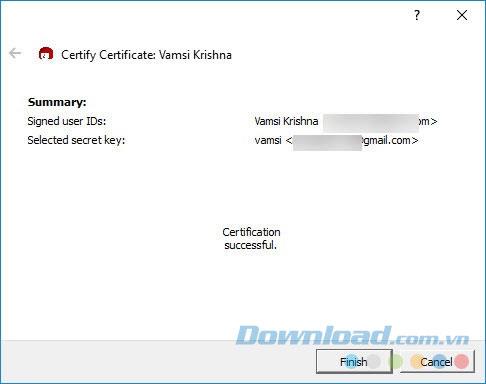
共有キーを入力したら、いつでもそれを使用して、Outlook経由で特定のユーザーのメールを暗号化できます。
電子メールを暗号化するには、コンピューターでMicrosoft Outlookを開き、通常どおりに新しいメッセージを作成します。メッセージを作成したら、 [ GpgOL ]タブを開き、[ 暗号化 ]ボタンをクリックします。
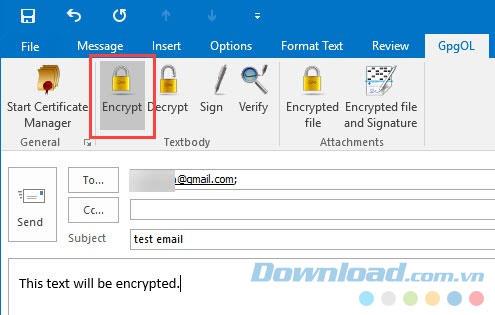
暗号化ボタンを押した直後に、宛先のメールアドレスに公開鍵を使用している場合、Gpg4winはメッセージを暗号化します。暗号化後、メッセージの内容は次のようになります。ユーザーは自分のキーでメッセージをデコードできます。
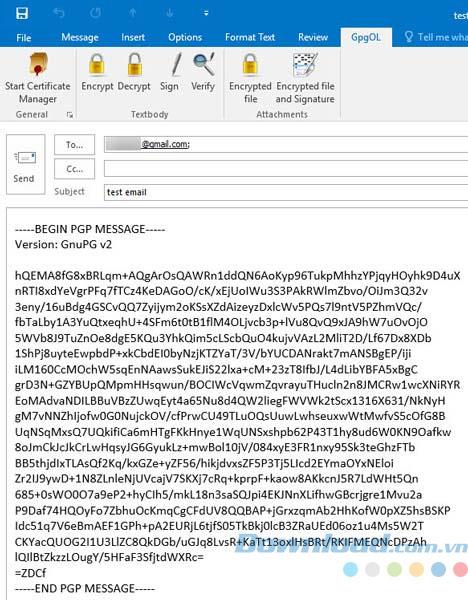
誰かがあなたの公開鍵を含む暗号化された電子メールを送信すると、鍵のペアを作成するときに、Outlookは登録パスワードを入力するように求めてきます。パスワードを入力して[ OK ]をクリックすると、メールを読むことができます。
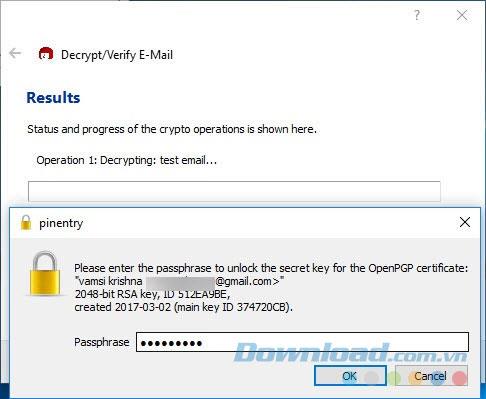
すべてが正しく行われると、デコードされたメッセージがOutlookに表示されます。
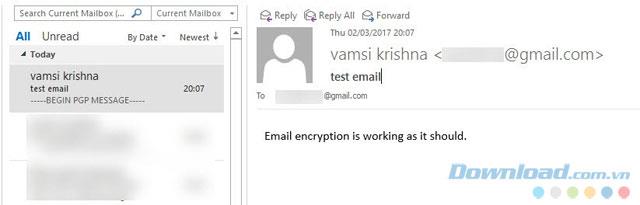
したがって、Microsoft Outlookで暗号化メールを送受信することは難しくありません。公開鍵(公開鍵)の送信者のみを共有し、電子メールを復号化するには独自の秘密鍵を保護する必要があることに注意してください。実装が成功することを願っています!
Google Home デバイスを使用するには、インターネットに接続する必要があります。ほとんどの人は自宅の Wi-Fi に接続することを選択します。幸いなことに、
AirTags は、重要な持ち物を監視するのに役立ちます。この小さなガジェットは、バックパックやペットの首輪などの重要なアイテムに簡単に取り付けることができます。
キャッシュ ファイルを保存すると、iPad の動作が速くなり、一部のアプリ ファイルにオフラインでアクセスできるようになります。さらに良いことに、iPad を使用すると携帯電話のデータを節約できます。
重要なプレゼンテーションをしているときに、突然自分が裸であることに気づくという、よくある不安な夢をご存知ですか?ある意味、何が起こったのかというと、
Misfit は Shine の新バージョンを発表しました。これはこれまでで最も完全なフィットネス トラッカーになる可能性があります。 Misfit Shine 2 は、スタイリッシュな外観に加えて、
現在の政治的議論には憂鬱な傾向があり、おそらく 140 文字の討論と Google の流し読みが実際の文章を置き換えることによって助長されていると考えられます。
https://www.youtube.com/watch?v=Iz6lIRhUAl8 非常に人気のあるストリーミング サービスである Netflix では、コンテンツと設定が複数の言語で提供されています。一方、
GroupMe を定期的に使用している場合は、MeBots を試してみるとよいでしょう。非常に多くの無料ボットが利用できるため、プラットフォームを強化するためにできることはたくさんあります
メールや電話で予約をしなければならなかった時代は終わりました。スケジュールアプリのおかげで、予定を調整して管理できます
Amazon Prime Videoでは幅広いコンテンツを提供しています。すべてのタイトルがすべての年齢層に適しているわけではないため、Amazon プライムには次の形式でペアレンタル コントロールのセットが用意されています。
https://www.youtube.com/watch?v=4Yun8B3e77s Xbox アカウントのメールアドレスを変更する理由はたくさんあります。古いアドレスを希望する可能性があります
Instagram クリエイターの生死は、Instagram の投稿とストーリーの品質によって決まります。カメラアプリで録画を押して、最終結果が次のようになることを期待するだけです。
今週、象徴的なポケットサイズのオブジェクトを刷新したのはAppleだけではない。今日、イングランド銀行は真新しい 10 ポンド紙幣を流通させます。のように
ジェームス・コーティとビル・ドラモンドがバンド結成を決意してから30年が経った今年1月1日、あるビデオがYouTubeにアップロードされた。一部ミュージックビデオと一部
豊富な機能と無料アクセスにより GIMP を頼りになる画像編集ツールにしている場合は、一部の画像レイヤーを透明にする必要があります。
Obsidian は、リソース、メモ、アイデア間のリンクの作成と管理のためのプラットフォームを提供します。 Obsidian でリンクを作成すると、新しいレベルのロックを解除できます。
アホロートルは、特に粘土ブロックがスポーンスペースの下にある場合に、Lush Cavesバイオームに住む受動的なMobです。プレイヤーはそれらを繁殖させることができ、
写真から 2 つのまったく異なる顔を結合するのは、いつでも素晴らしい楽しみ方です。 2 つの別々の画像をブレンドしてまったく新しい外観を作成すると、
自動レイアウトは、すべてのデザイナーと Figma ユーザーにとって不可欠なツールです。この機能を使用すると、フレームのサイズ変更や位置変更などの変更を行うことができます。
ビデオ ドアベルの 2 つの上位は、Ring Doorbell と Nest Doorbell です。どちらも、電話で誰が玄関にいるかを確認できるアプリを持っています





![Netflix で言語を変更する方法 [すべてのデバイス] Netflix で言語を変更する方法 [すべてのデバイス]](https://img.webtech360.com/resources6/s21/image-8992-0405100148693.jpg)












